在当前疫情下,线上教育已经成为了一种常态,而钉钉作为一款便捷的在线教学工具,更是受到了广泛的应用,但是在使用钉钉进行班级群视频授课时,有时会遇到网络问题导致无法连接Wi-Fi,这时候就需要用手机热点来解决。通过手机热点连接钉钉进行屏幕共享,可以让学生们更好地跟随老师的教学内容,保证教学效果的顺利进行。
钉钉班级群视频授课时手机屏幕共享方法
步骤如下:
1.在打开的钉钉软件主界面,点击钉钉班级群的菜单项。
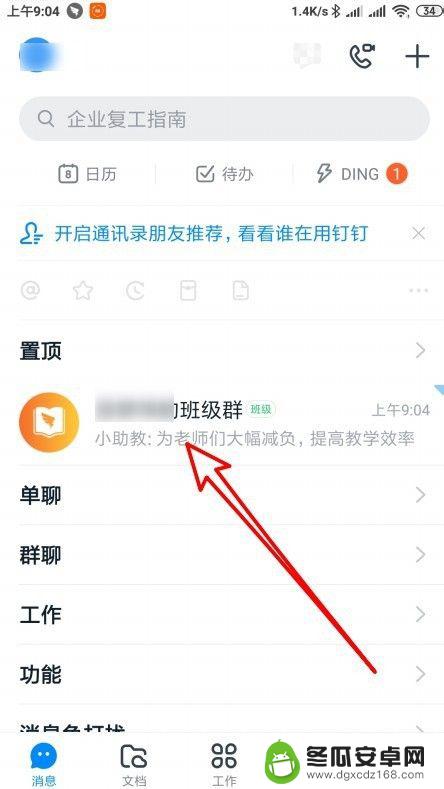
2.然后在打开的钉钉班级群页面中点击“在线课堂”的按钮。
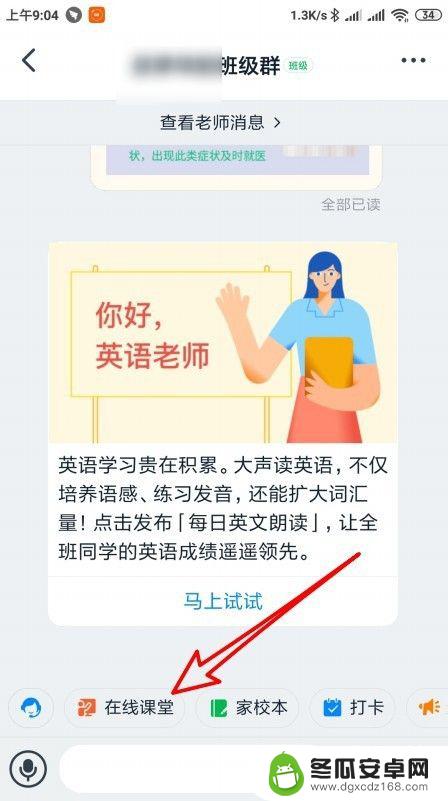
3.接着在打开的页面中点击“视频会议授课”的菜单项。
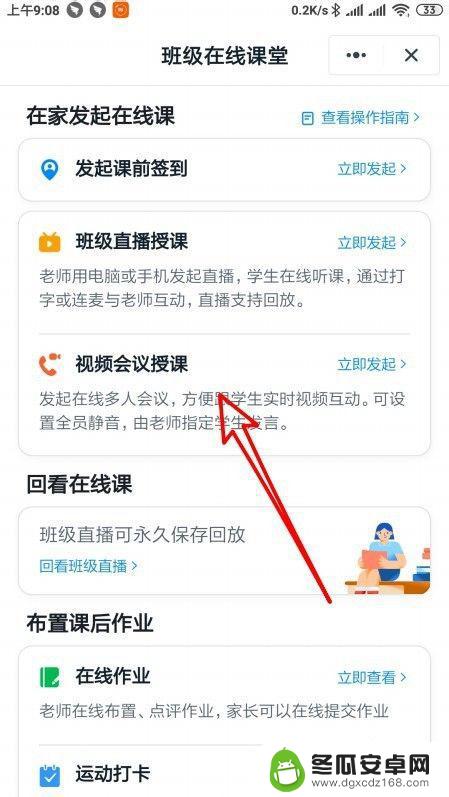
4.然后在打开的页面中点击开始会议的按钮。

5.接下来在打开的页面中点击右下角的共享屏幕按钮
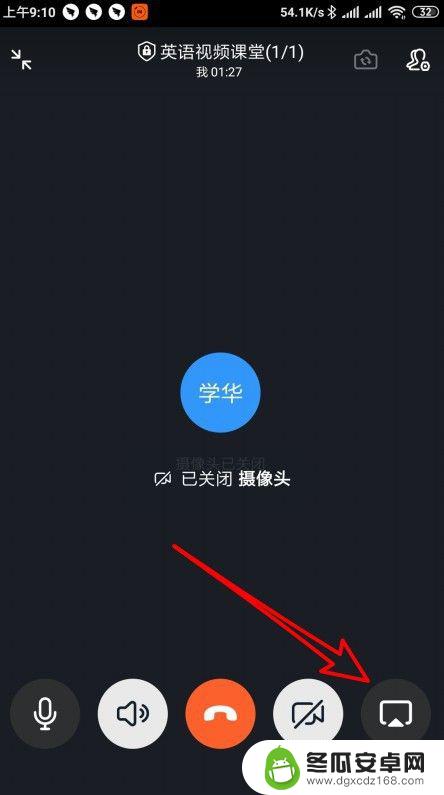
6.一会就会弹出发起手机屏幕共享的提示信息了。
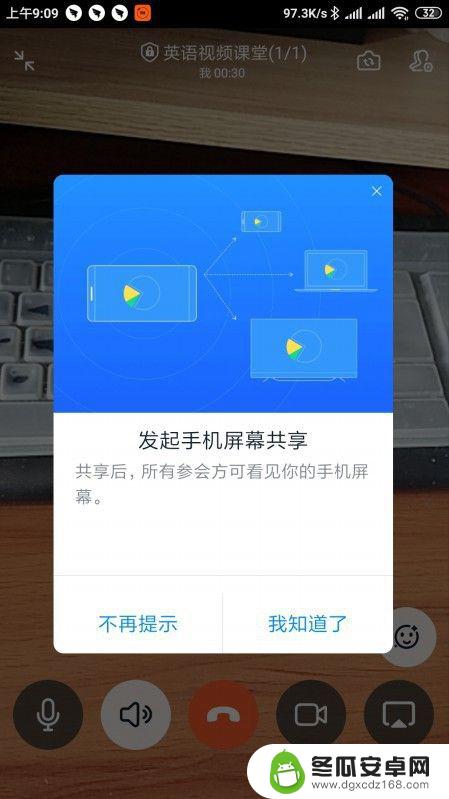
7.总结:
1、在打开的钉钉软件主界面,点击钉钉班级群的菜单项。
2、然后在打开的钉钉班级群页面中点击“在线课堂”的按钮。
3、接着在打开的页面中点击“视频会议授课”的菜单项。
4、然后在打开的页面中点击开始会议的按钮。
5、接下来在打开的页面中点击右下角的共享屏幕按钮
6、一会就会弹出发起手机屏幕共享的提示信息了。
以上就是钉钉如何使用手机热点进行上课的全部内容,对于还有不清楚的用户,可以参考小编提供的步骤进行操作,希望对大家有所帮助。










